인스타그램 릴은 짧은 동영상에 다양한 사운드나 음악을 넣어 게시할 수 있는 유용한 기능입니다. 특히 오디오 기능은 릴의 인기 요인 중 하나이며, 사용된 사운드가 유행을 타면서 릴이 빠르게 확산되는 경우가 많습니다. 또한, 릴에 음악을 추가하면 시청자의 관심을 끌고 콘텐츠의 가치를 높일 수 있습니다.
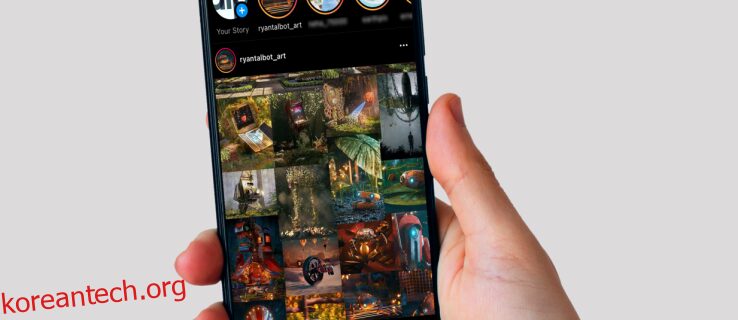
따라서 많은 인스타그램 사용자들이 영상을 시청하도록 유도하려면 릴에 어떤 음악을 선택할지가 중요할 수 있습니다. 다양한 기기에서 인스타그램 릴에 음악을 추가하는 방법을 자세히 알아보려면 계속 읽어보세요.
아이폰에서 인스타그램 릴에 음악 추가하는 방법
인스타그램 릴에 음악을 추가하는 방법은 크게 다섯 가지로 나눌 수 있으며, 추가하려는 음악 유형에 따라 적절한 방법을 선택할 수 있습니다. 이 방법들은 아이폰과 안드로이드 앱 모두에서 동일하게 적용됩니다.
배경 음악 추가
릴에 배경 음악을 추가하는 기본적인 단계는 다음과 같습니다.
- 인스타그램 앱을 실행한 후, 화면 상단의 ‘+’ 아이콘을 탭합니다.
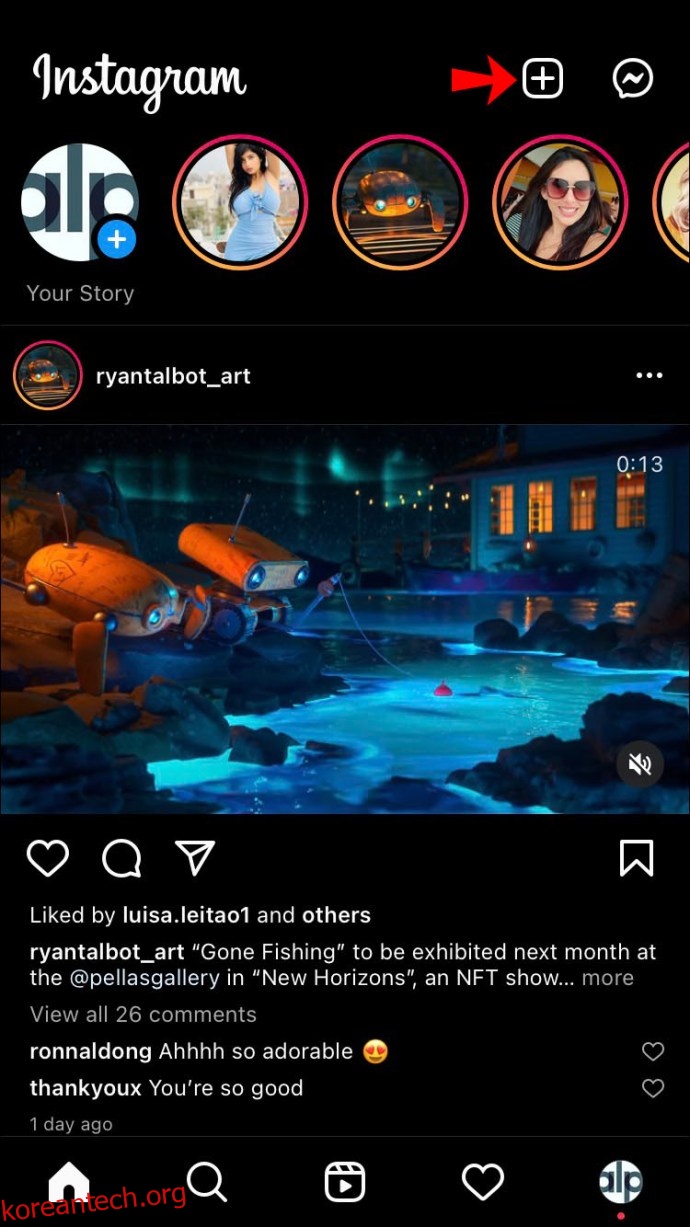
- 표시되는 메뉴에서 ‘릴’ 옵션을 선택합니다.
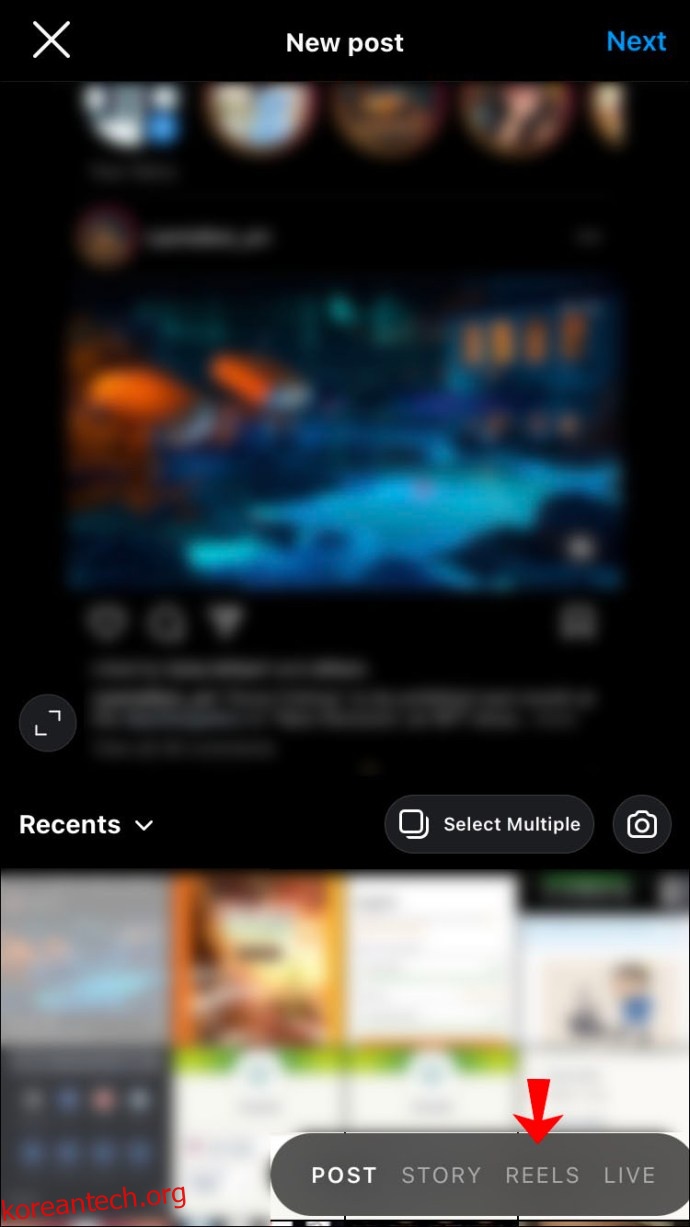
- 화면 왼쪽의 오디오 아이콘을 탭하고, 릴 시작 부분에 사용할 음악을 선택합니다. (또는 먼저 릴을 녹화한 후 오디오 아이콘을 선택하고, 음악 탭으로 이동할 수도 있습니다.)
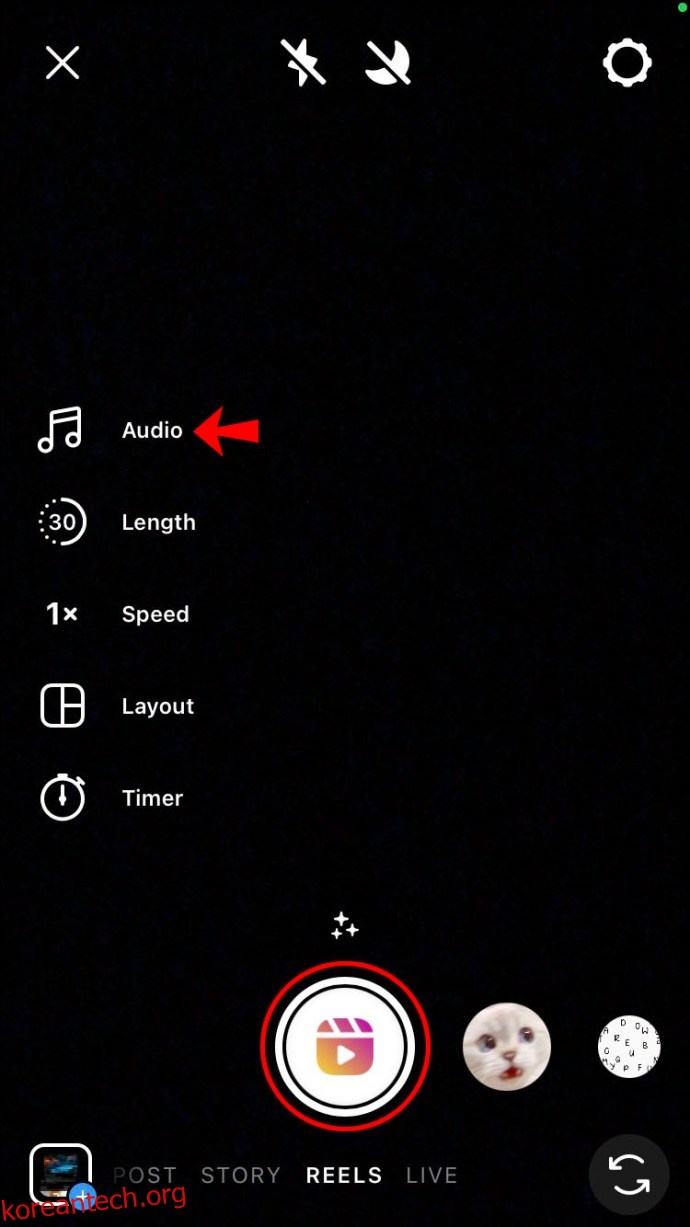
- 선택 가능한 음악 목록에서 원하는 곡을 선택하여 릴에 추가합니다.
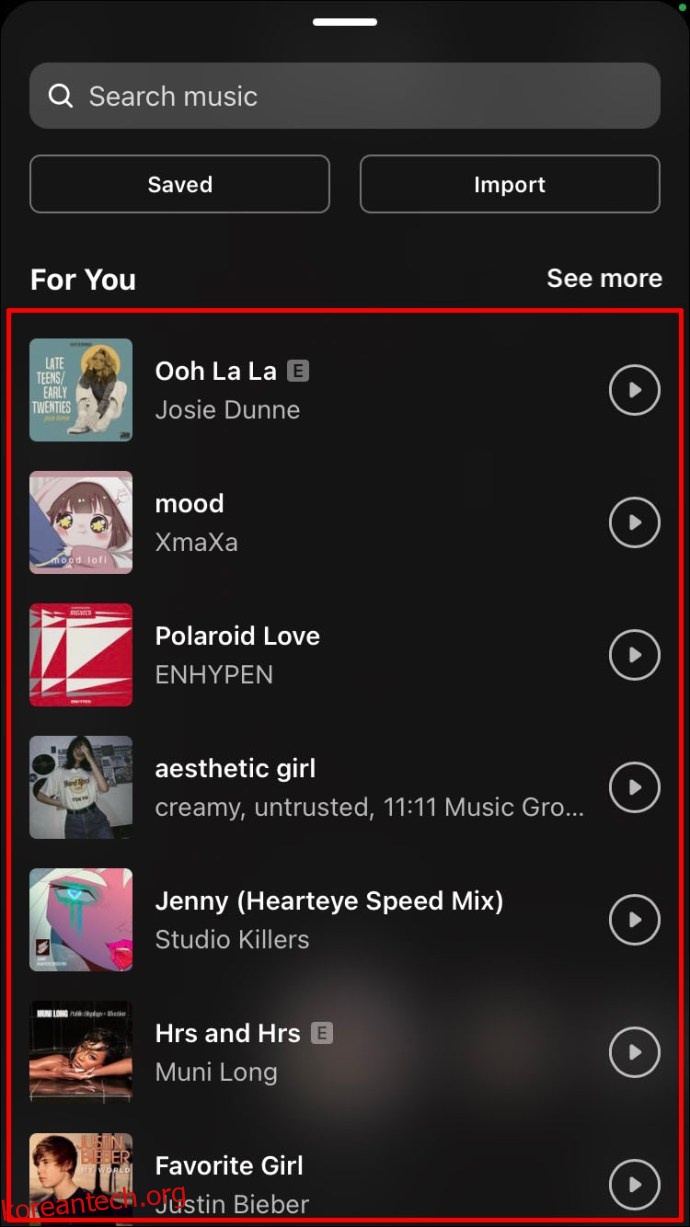
음악 선택에 도움이 될 몇 가지 추가 팁:
음악을 추가한 후에는 오디오 아이콘을 다시 탭하여 음악을 변경하거나, 노래의 다른 부분을 사용할 수도 있습니다. 현재 음악을 삭제하려면 화면 상단 메뉴에서 ‘삭제’를 선택한 후, 새로운 음악을 추가하면 됩니다.
트렌드 사운드 추가
유행하는 영상의 음악을 활용하여 릴을 만드는 것은 시청률을 높이는 효과적인 방법입니다. 다행히, 노래를 일일이 찾아볼 필요 없이, 다른 사람의 릴에 사용된 음악을 내 릴에 손쉽게 추가할 수 있습니다. 방법은 다음과 같습니다.
- 사용하고 싶은 음악이 포함된 인스타그램 릴을 엽니다.
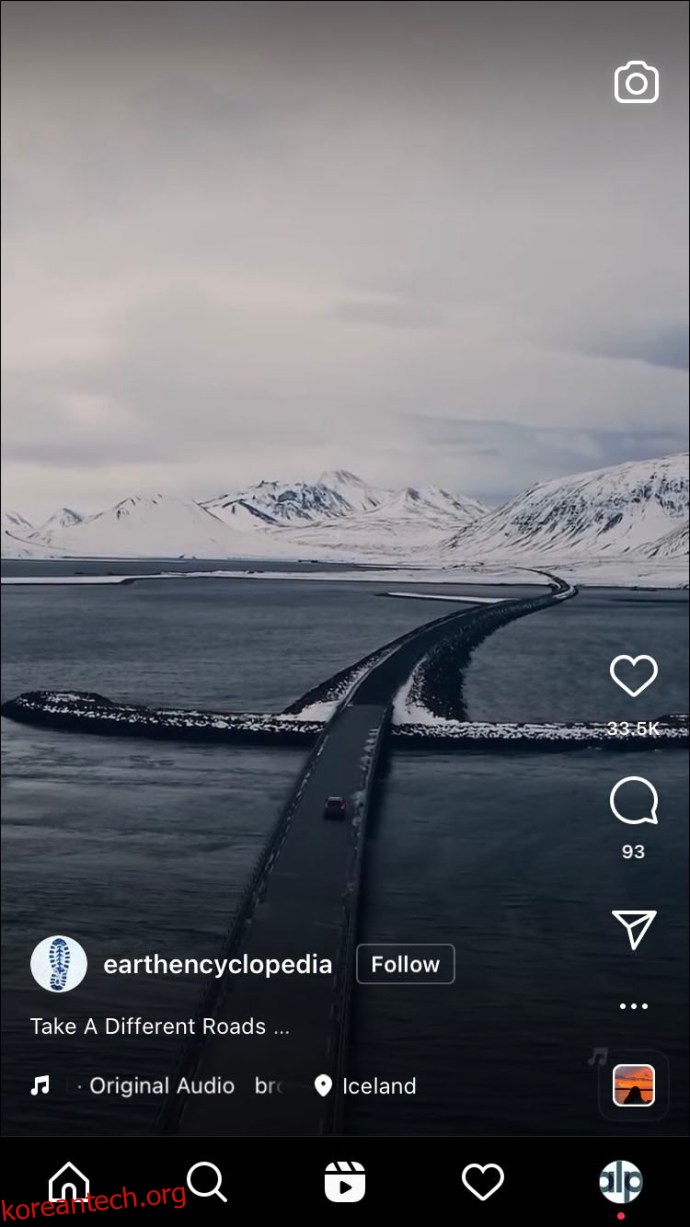
- 릴 화면 하단에 표시되는 노래 이름을 탭합니다.
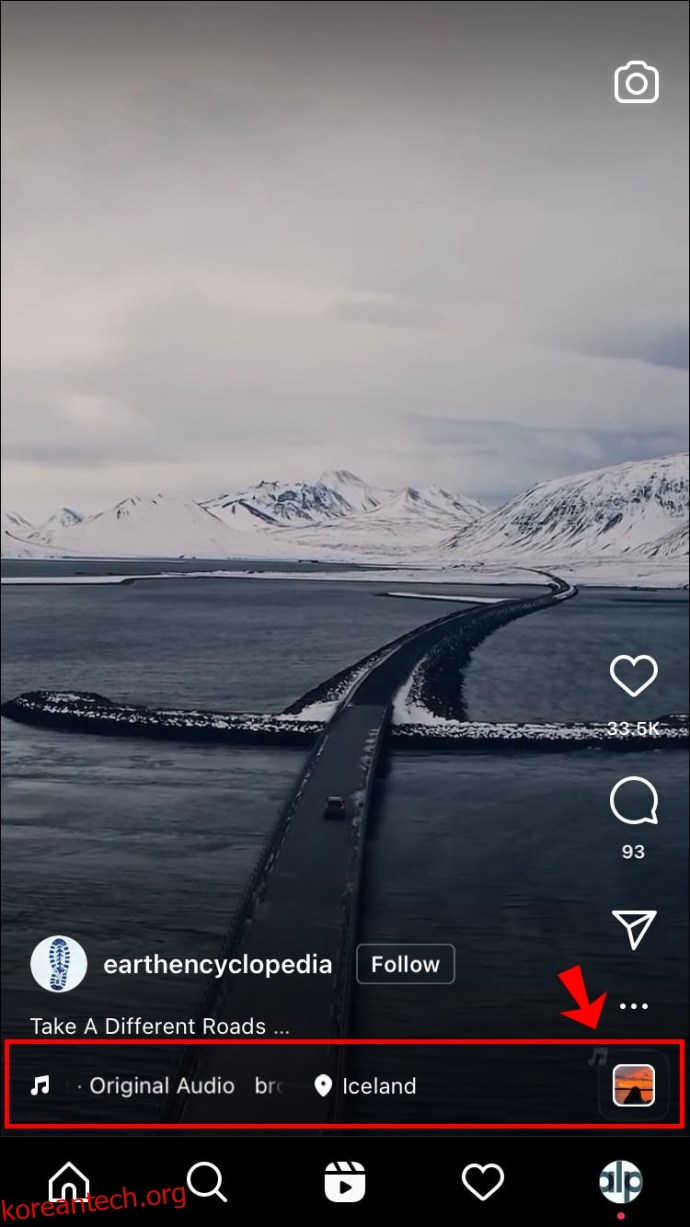
- 해당 음악의 오디오 페이지가 나타나고, 같은 음악을 사용한 다른 사용자들의 릴을 확인할 수 있습니다. 영감을 얻고 싶다면 살펴보세요.
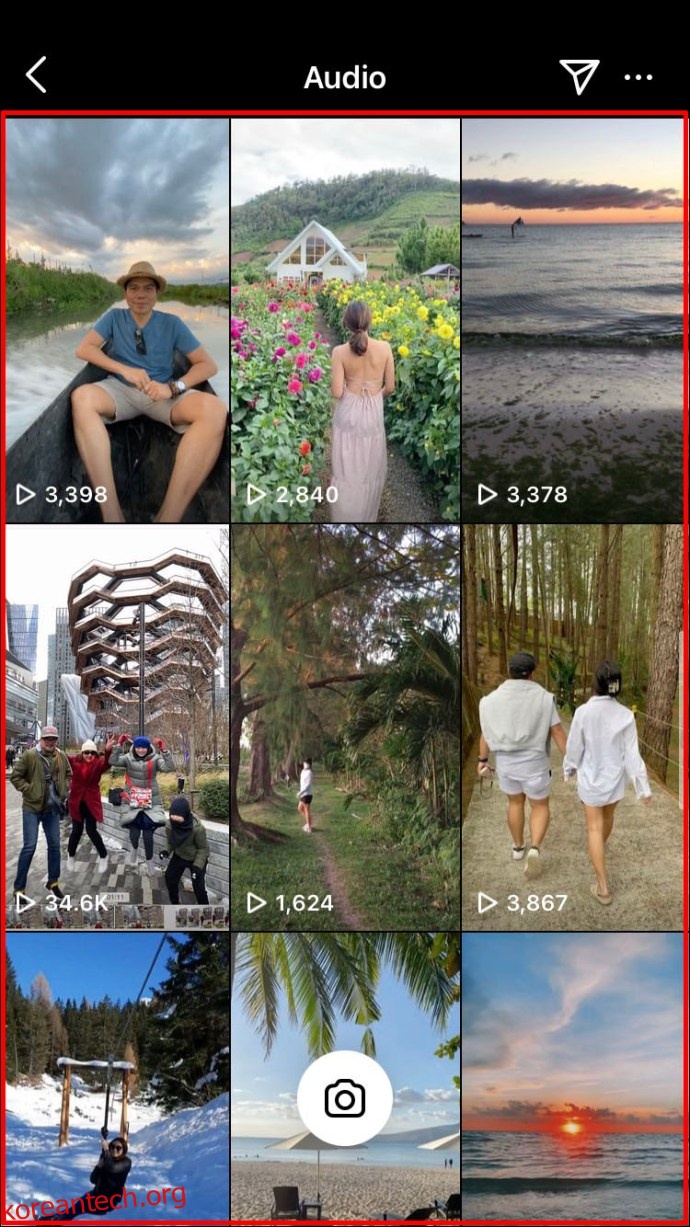
- 해당 음악으로 바로 릴을 만들려면 화면 하단의 ‘오디오 사용’ 옵션을 누릅니다.
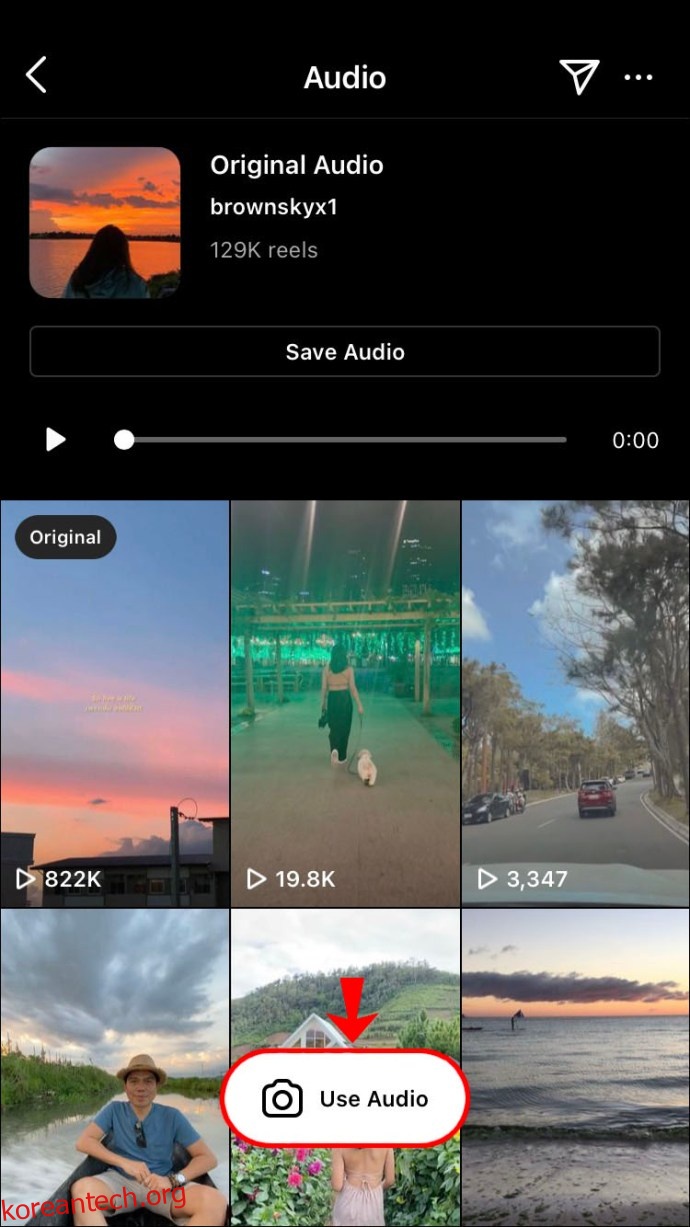
- 릴 녹화 화면으로 이동합니다. 특정 노래 부분을 사용하고 싶다면 오디오 아이콘을 탭한 후, 원하는 트랙을 선택하세요.
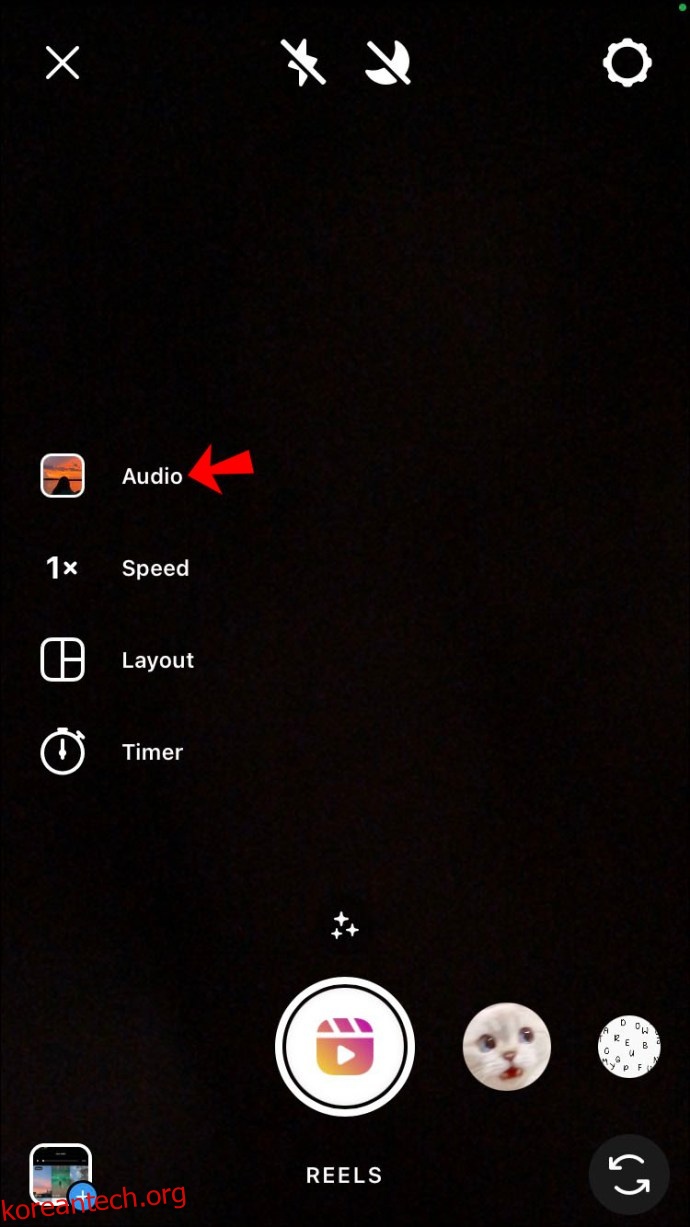
- 또는 ‘오디오 저장’ 옵션을 눌러 향후 릴 제작에 사용할 수 있도록 오디오를 저장할 수도 있습니다.
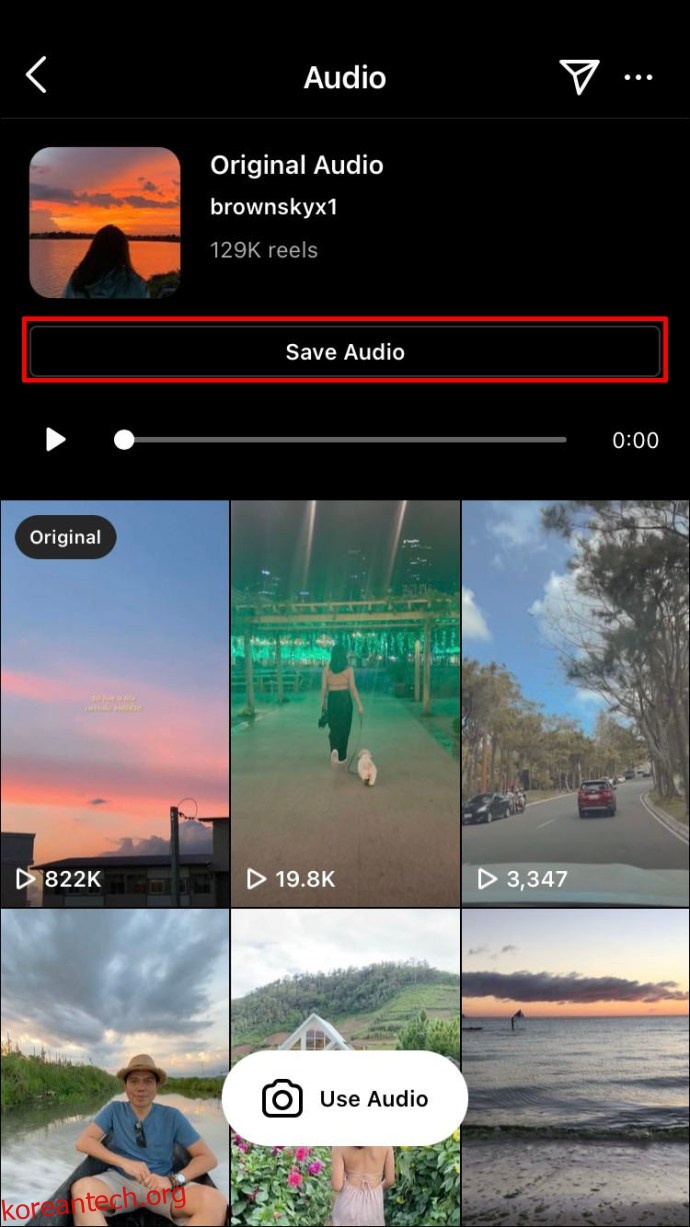
원곡 음악 추가하기
릴에서 제공하는 음악 라이브러리에는 일부 곡만 포함되어 있어서 원하는 음악을 찾지 못할 수도 있습니다. 이러한 경우, 인스타그램 릴에 음악을 추가하기 위한 몇 가지 우회적인 방법이 있습니다.
릴을 녹화하는 동안 휴대폰의 음악 앱을 사용하여 원하는 노래를 재생할 수 있습니다. 공개 계정이라면 원본 오디오 옆에 사용자 이름이 표시됩니다. 특정 아티스트의 음악을 사용했다면 인스타그램 게시글의 캡션을 수정할 수도 있습니다.
다양한 서비스를 활용하여 라이브러리에 음악 추가
타사 서비스를 이용하여 릴에 원곡 음악을 추가하는 방법도 있습니다. 오디오가 포함된 릴을 미리 제작한 후, 인스타그램에 업로드하는 방법입니다. 릴에 오디오를 추가할 수 있는 다양한 비디오 편집 프로그램이 있습니다. 이러한 프로그램을 사용할 경우, 메뉴에서 ‘오디오 추가’ 옵션을 찾아보세요.
틱톡에서 음악 추가하기
새로운 트렌드는 틱톡에서 시작되어 소셜 미디어를 통해 확산되는 경우가 많습니다. 따라서 틱톡 영상에 사용된 음악을 인스타그램 릴에 사용하고 싶을 수 있습니다. Kapwing과 같은 무료 온라인 앱을 사용하면 쉽게 음악을 추가할 수 있습니다. 방법은 다음과 같습니다.
- 릴을 만든 후 저장합니다.
- 모바일 또는 컴퓨터 브라우저에서 Kapwing 웹사이트로 이동합니다.
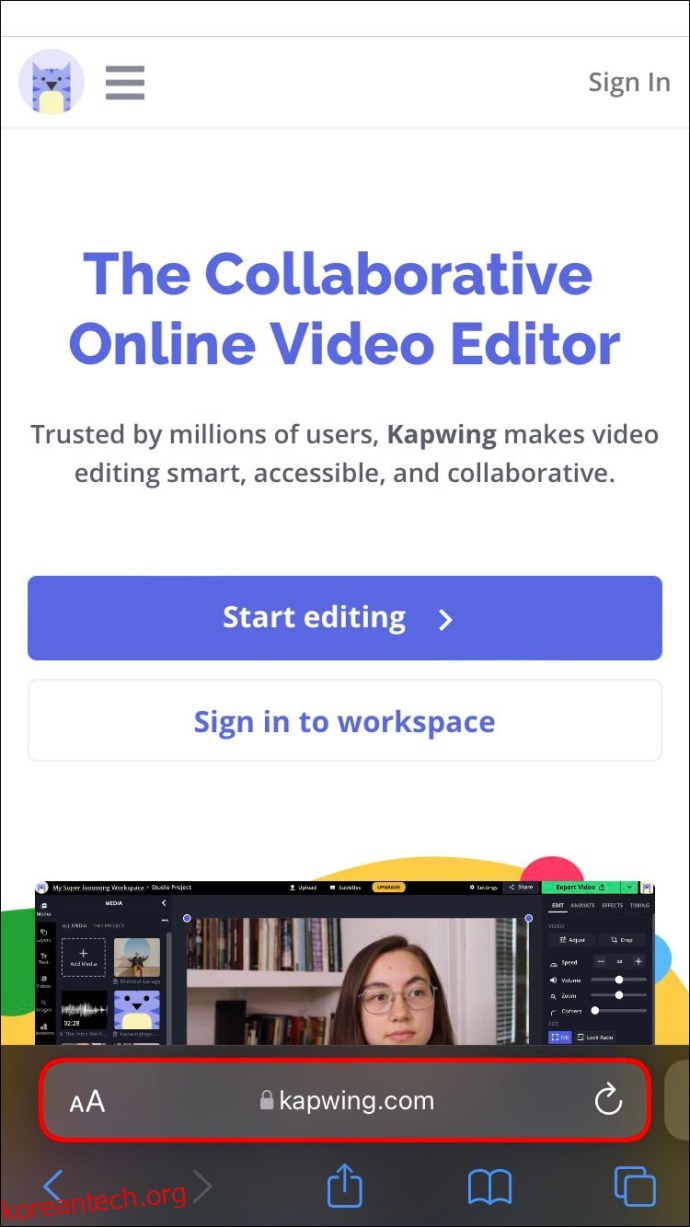
- ‘새 프로젝트 만들기’를 클릭한 다음 ‘업로드하려면 클릭’을 눌러 업로드 과정을 시작합니다.
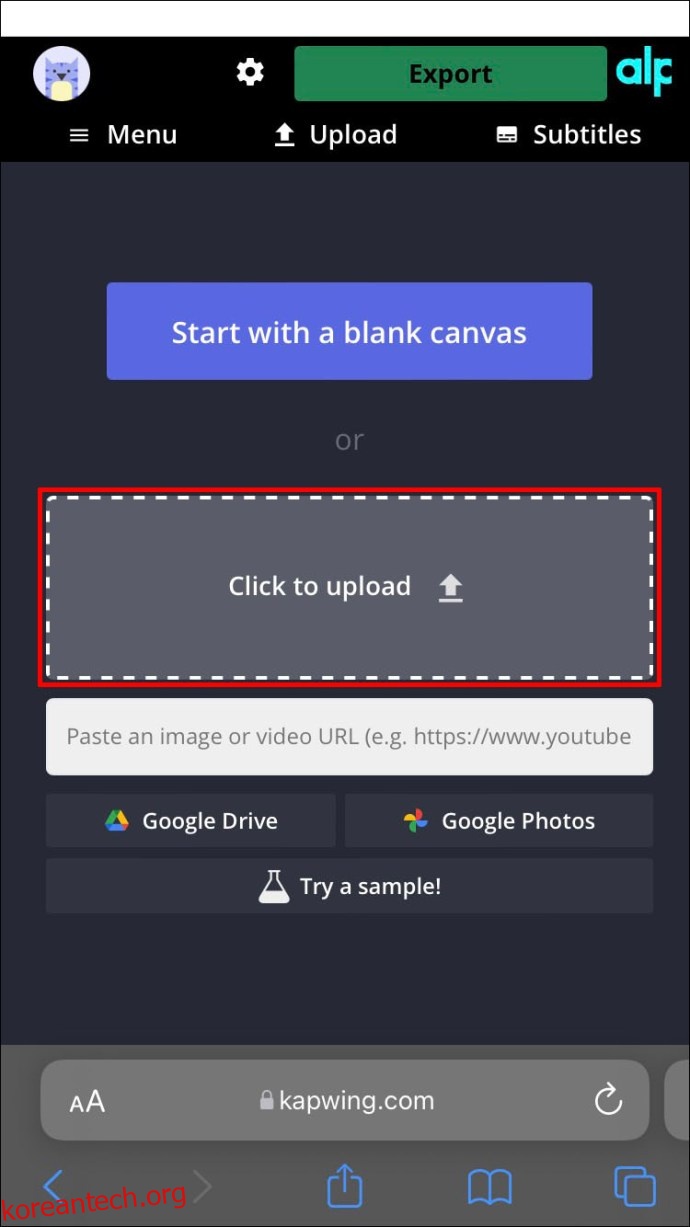
- 표시되는 드롭다운 메뉴에서 ‘오디오’를 선택합니다.
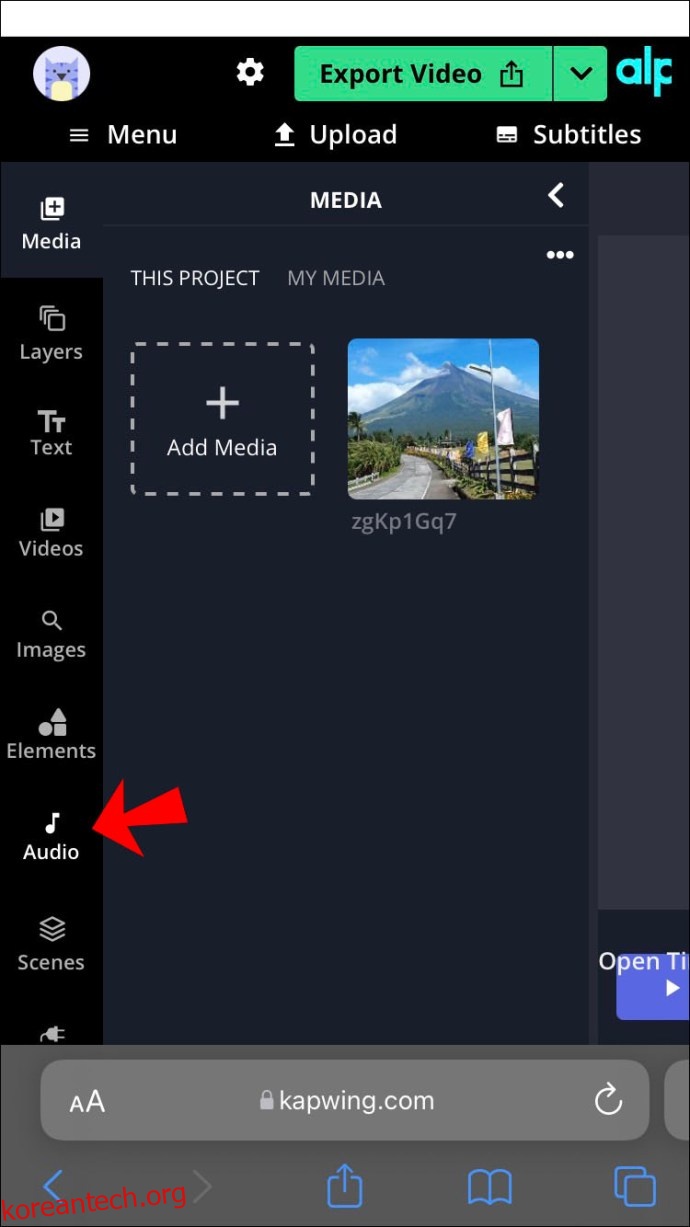
- 해당 비디오의 URL을 복사하여 제공된 상자에 붙여넣습니다.
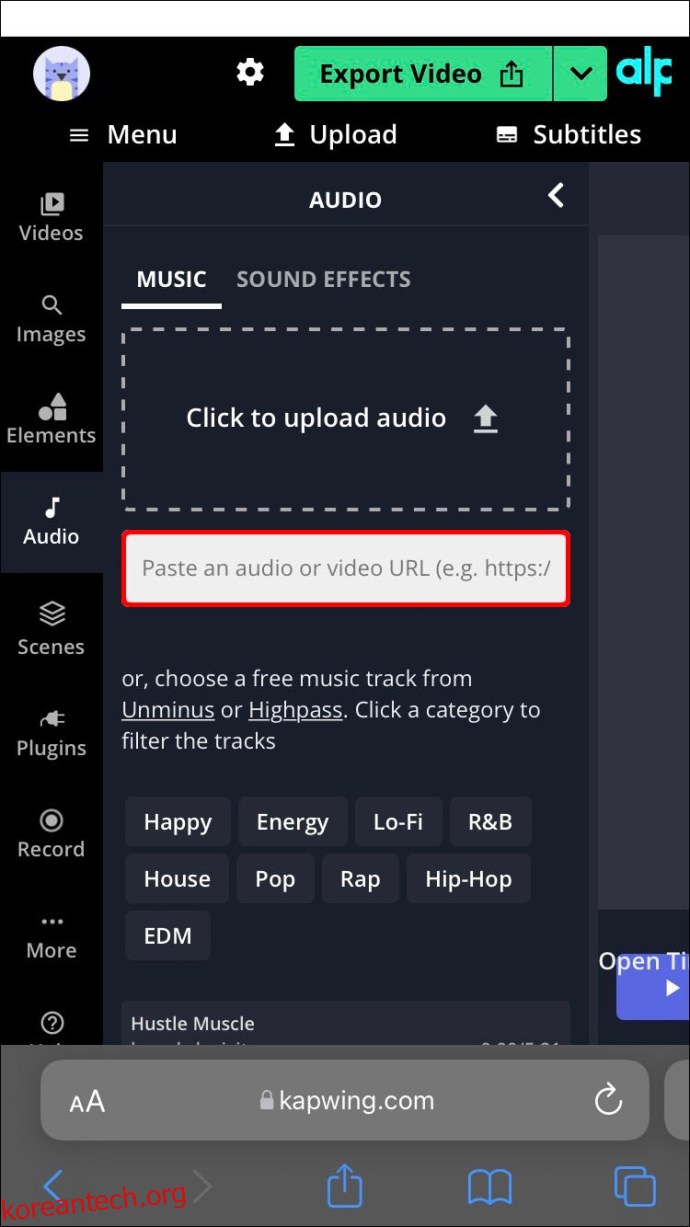
- 기본 설정에 맞춰 비디오 및 오디오 품질을 조정합니다.
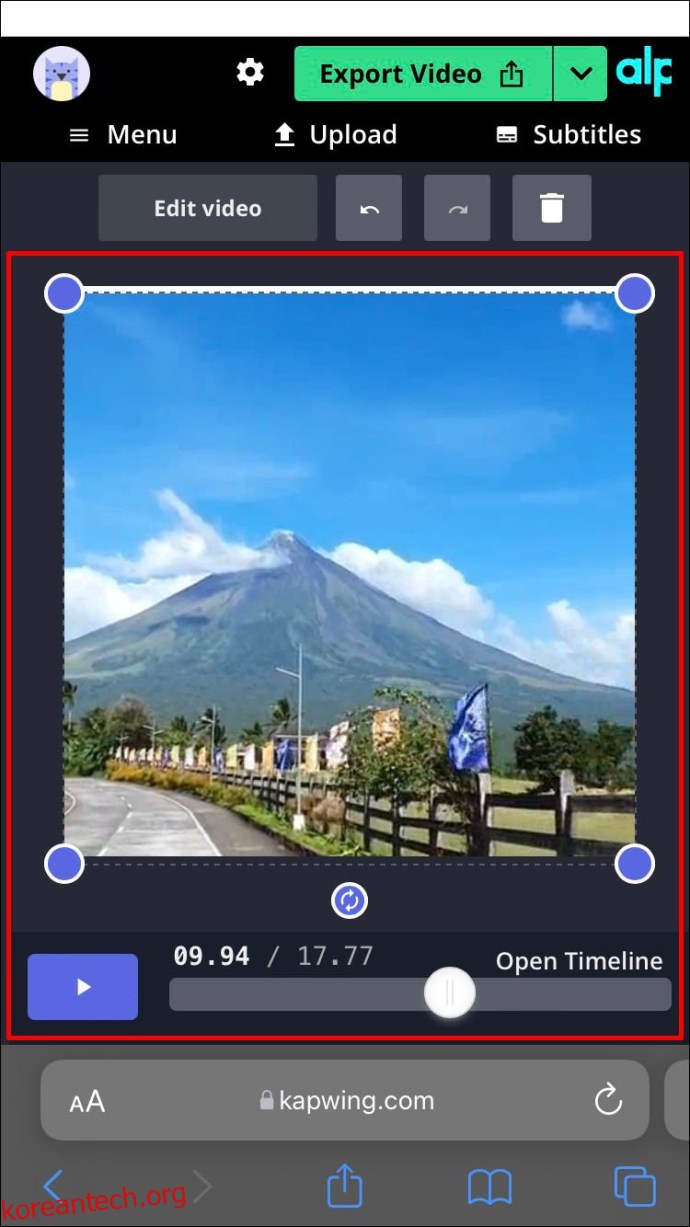
- ‘비디오 내보내기’ 옵션을 선택하여 비디오를 컴퓨터나 휴대폰에 저장합니다.
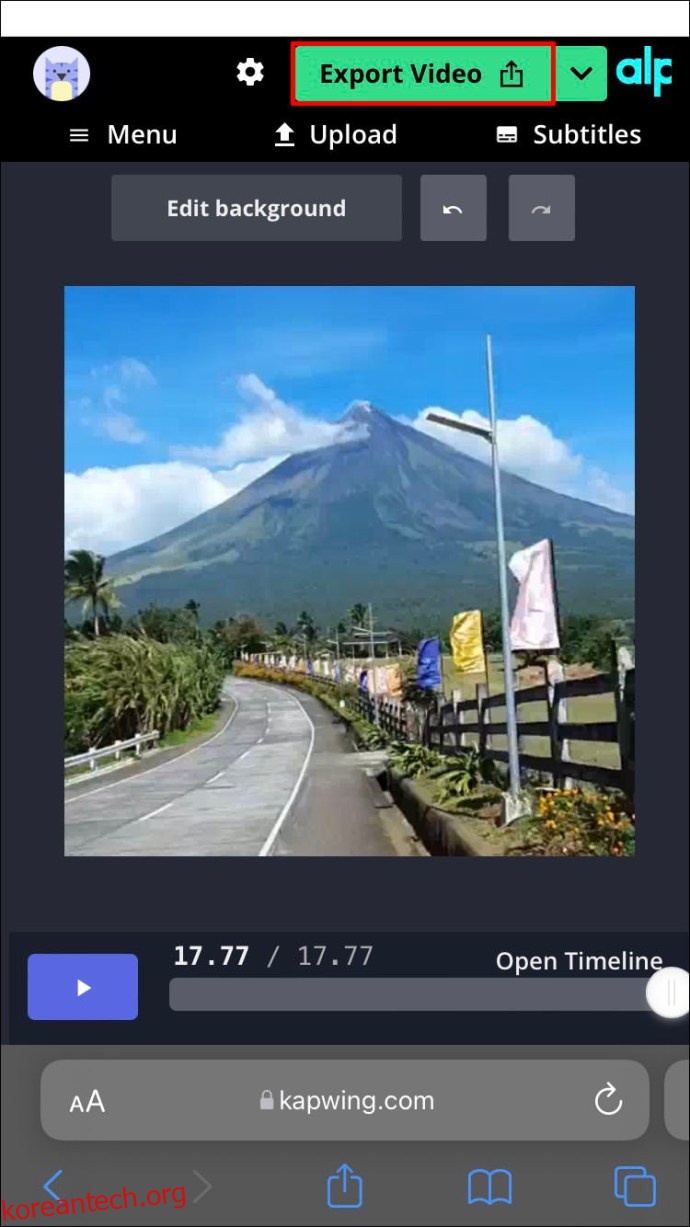
- 다운로드한 비디오를 인스타그램 릴에 업로드합니다.
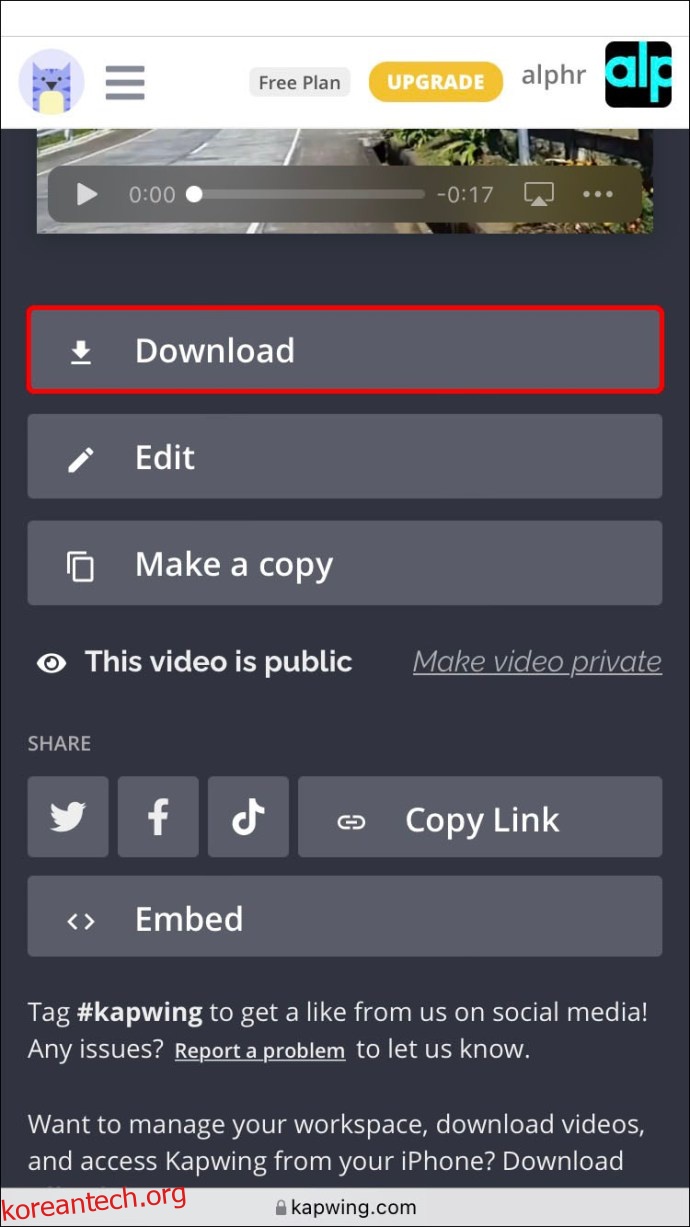
녹화 후 음악 추가하기
릴을 녹화할 때 음악을 추가하는 것을 잊어버릴 수도 있습니다. 하지만 처음부터 다시 시작할 필요는 없습니다. 릴 녹화 후에도 음악을 추가할 수 있습니다. 방법은 다음과 같습니다.
- 릴 편집 화면에서 오디오 믹스 아이콘을 탭합니다.
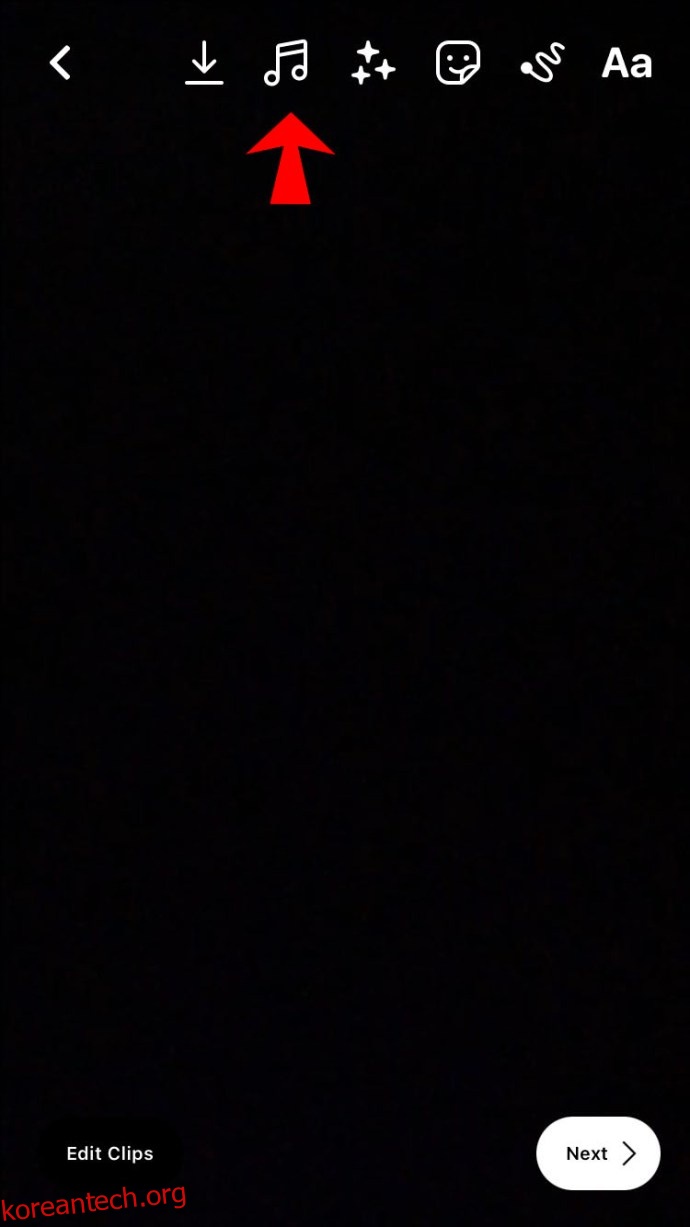
- 화면 왼쪽 하단의 음악 버튼을 누릅니다.
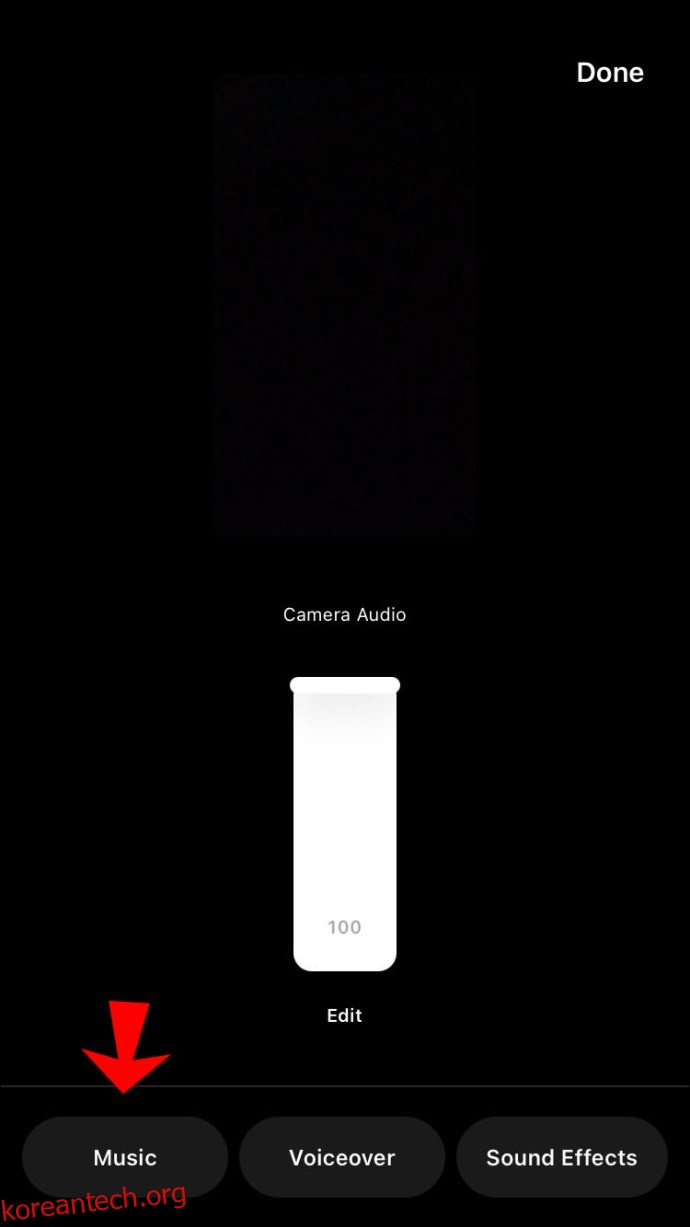
- 인스타그램 음악 라이브러리에서 원하는 노래를 선택하여 릴에 추가합니다.
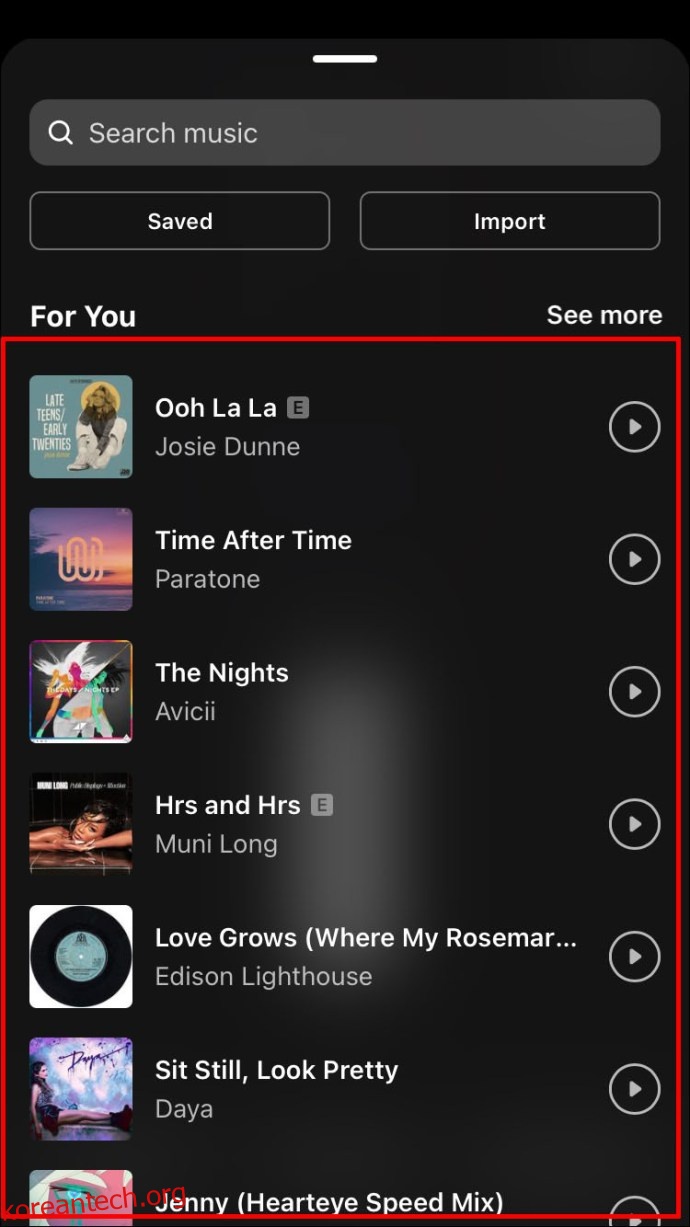
다시 업로드하기 전에 타사 비디오 편집 도구를 사용하여 릴에 오디오를 추가할 수도 있습니다.
안드로이드에서 인스타그램 릴에 음악 추가하는 방법
위에서 설명한 모든 방법은 안드로이드 앱에서도 동일하게 사용할 수 있습니다. 따라서 아이폰에서 인스타그램 릴에 음악을 추가하는 방법과 동일한 단계를 따릅니다. 안드로이드 기기에서 릴에 음악을 추가하는 기본 단계는 다음과 같습니다.
- 인스타그램 앱을 실행한 후, 화면 상단의 ‘+’ 아이콘을 탭합니다.
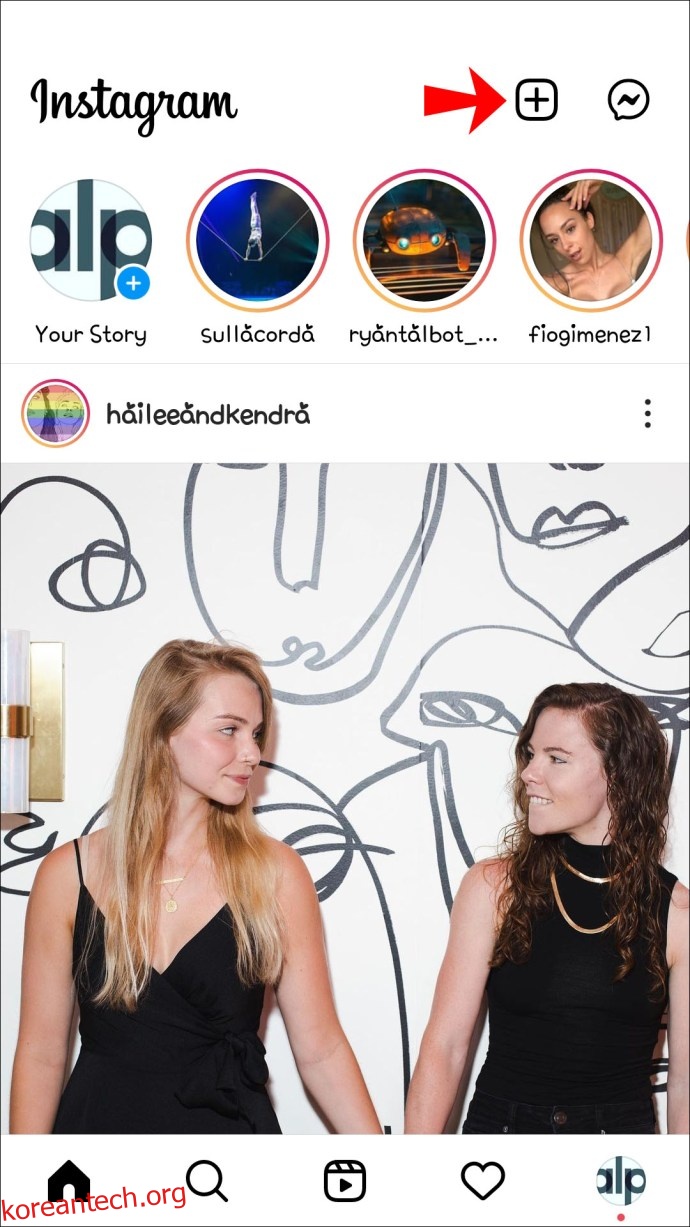
- 표시되는 메뉴에서 ‘릴’ 옵션을 선택합니다.
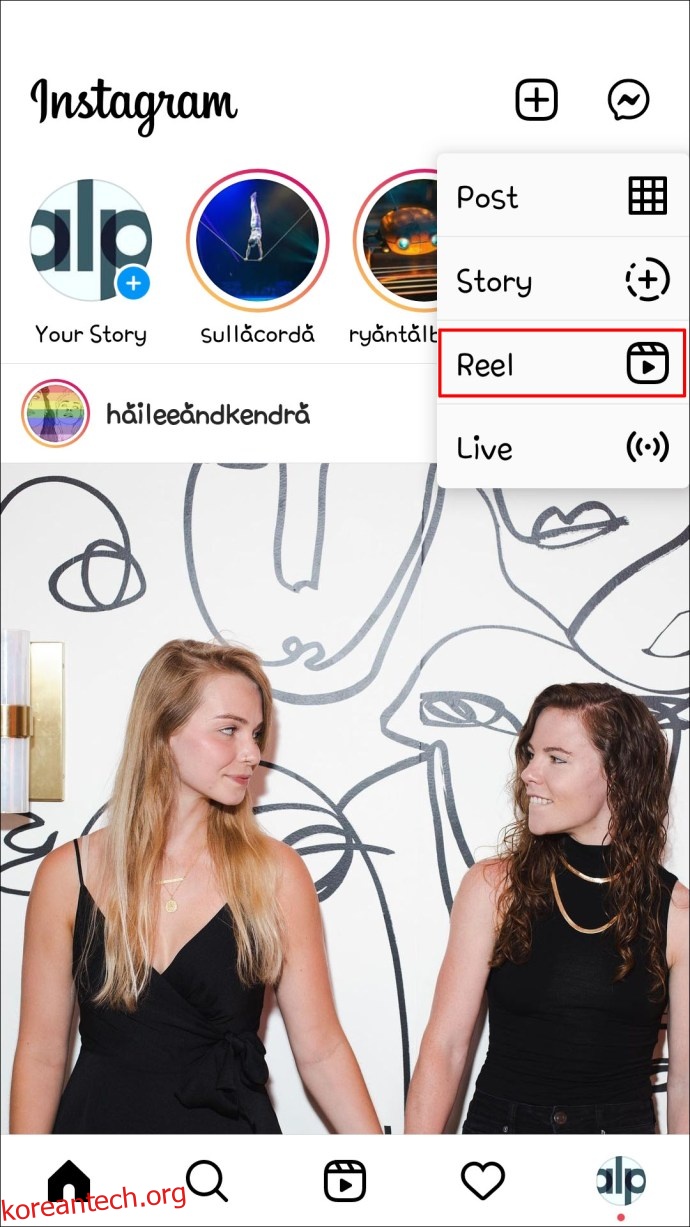
- 오디오 아이콘을 탭하고, 녹화 시작 부분에 사용할 음악을 선택합니다. (또는 먼저 릴을 녹화한 후 오디오 아이콘을 탭하고, 음악 탭으로 이동할 수도 있습니다.)
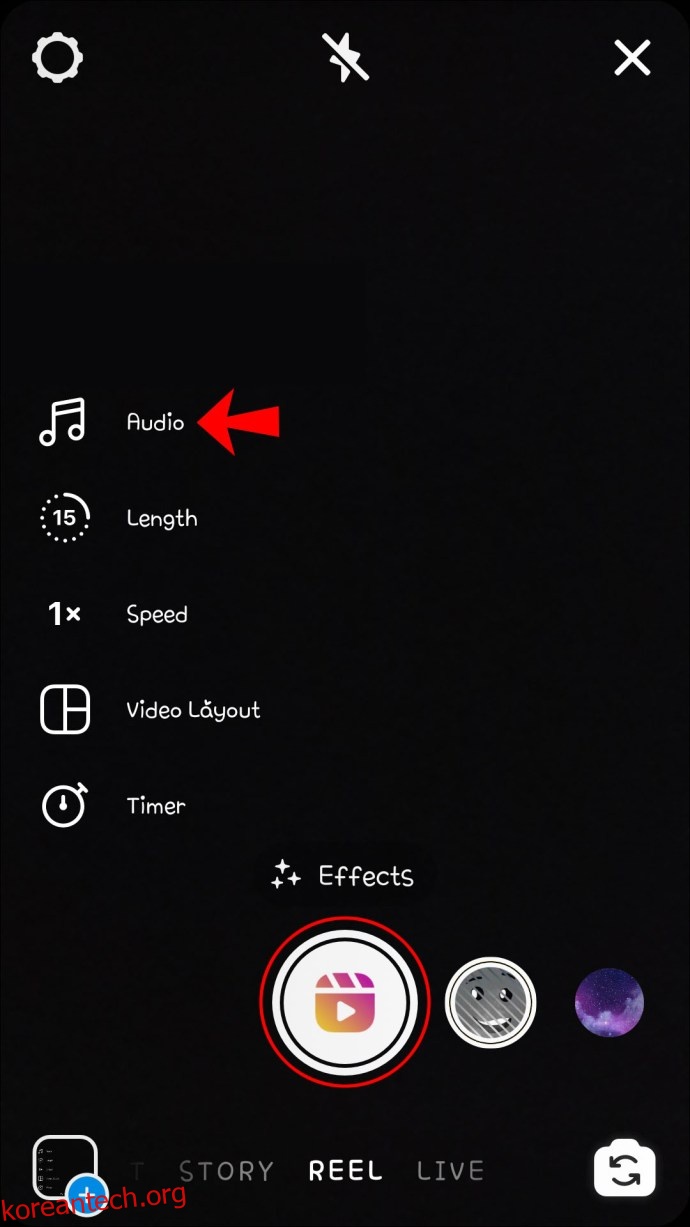
PC에서 인스타그램 릴에 음악 추가하는 방법
안타깝게도 PC에서 직접 릴에 음악을 추가하는 방법은 없습니다. 하지만 여전히 Kapwing과 같은 앱을 활용하여 음악을 추가할 수 있습니다. 방법은 다음과 같습니다.
- 릴을 만든 후 저장합니다.
- 저장한 파일을 휴대폰에서 PC로 전송합니다.
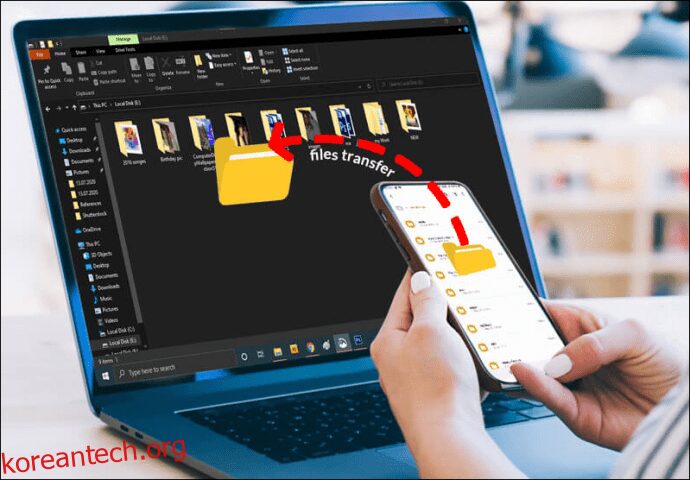
- 컴퓨터 브라우저에서 Kapwing Studio 웹사이트로 이동합니다.
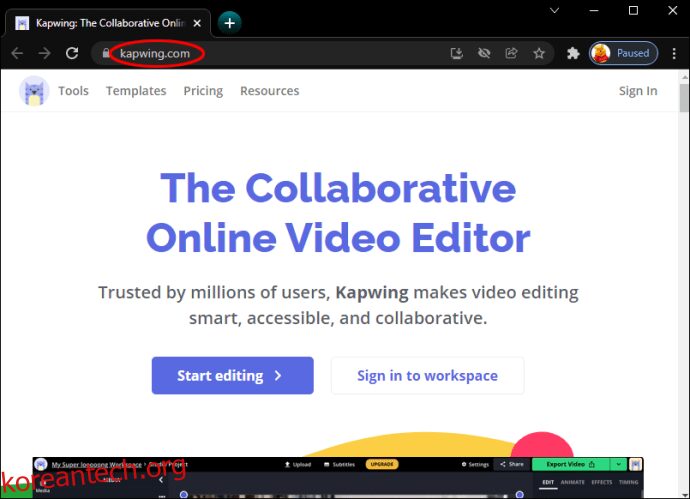
- ‘파일 업로드’를 클릭합니다.
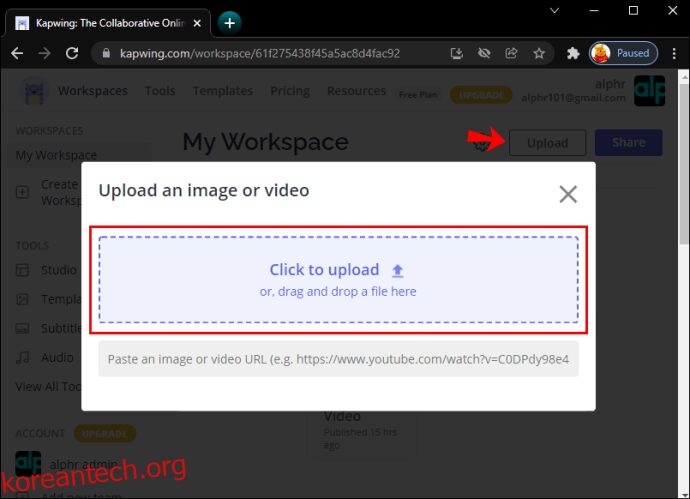
- 표시되는 드롭다운 메뉴에서 ‘오디오’를 선택합니다.
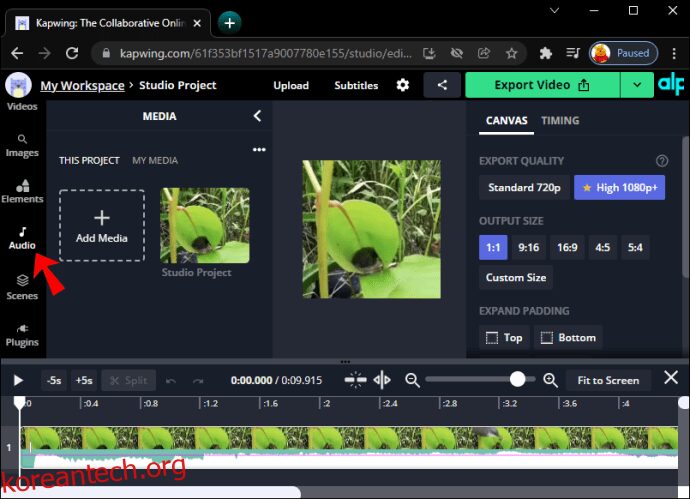
- 비디오의 URL을 입력하거나 오디오 파일을 업로드한 후 ‘제출’을 클릭합니다.
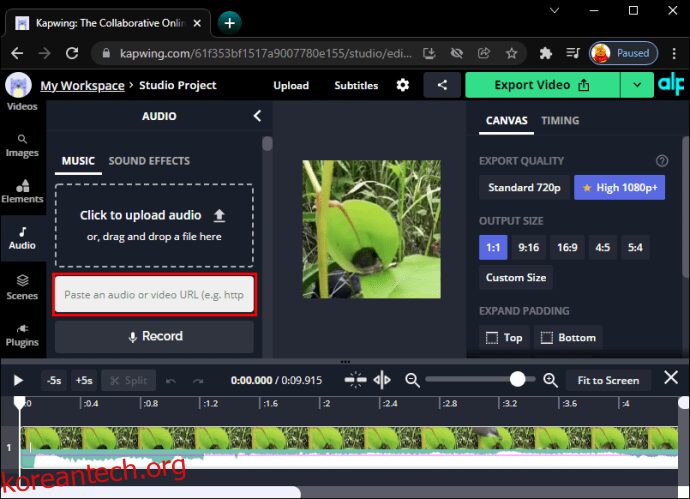
- 취향에 따라 비디오 및 오디오 품질을 조정할 수 있습니다.
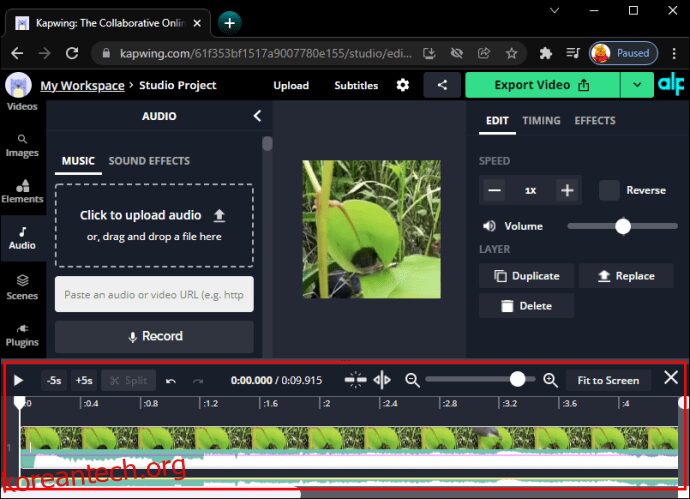
- 메뉴에서 ‘비디오 내보내기’ 옵션을 선택하여 비디오를 컴퓨터에 저장합니다.
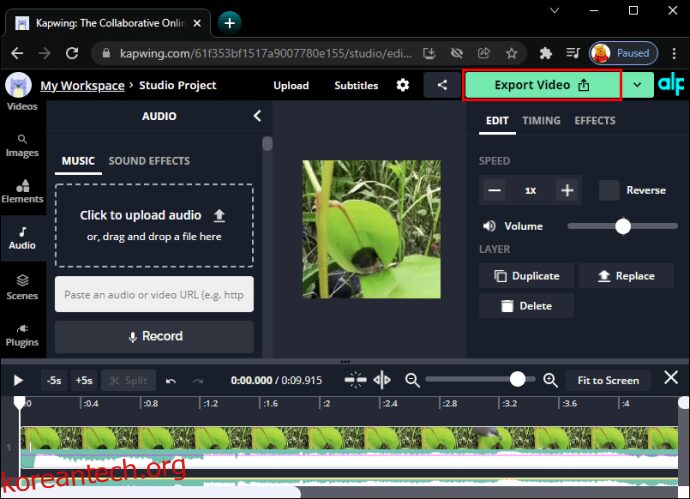
음악으로 릴을 더욱 돋보이게 만드세요
인스타그램 릴 비디오에 원하는 음악을 추가하여 릴을 더욱 매력적으로 만들 수 있습니다. 오디오를 활용하여 창의성을 발휘하고 싶다면 타사 앱을 사용하는 것이 좋습니다. 어떤 방법을 선택하든, 자신만의 창의적인 릴을 만들 수 있습니다. 운이 좋다면, 당신의 다음 릴이 큰 인기를 얻을 수도 있습니다.
인스타그램 릴을 만들어 본 적이 있으신가요? 어떤 종류의 음악을 추가하고 싶으신가요? 아래 댓글 섹션에서 알려주세요!